WordPress 업데이트로 인해 내 사이트가 손상되었습니다. 향후 손상을 방지하는 방법
게시 됨: 2024-06-04WordPress 사이트를 안전하게 유지하는 방법에 대한 많은 조언을 읽었습니다. 가장 흔히 들을 수 있는 말 중 하나는 항상 WordPress를 즉시 업데이트하라는 것입니다. 나는 이 조언을 따랐고 이로 인해 내 사이트가 손상되었습니다.
단일 기능이 손상되거나 디자인 요소가 제자리에서 벗어난 것이 아닙니다. 전체 사이트가 다운되었습니다. WordPress 대시보드에 로그인할 수도 없었습니다.
나는 당황했다. 내 사이트가 사라졌습니다 . 오류 메시지가 표시되었지만 나에게는 아무런 의미가 없었습니다. 나는 무엇이 잘못되었는지 전혀 몰랐습니다.
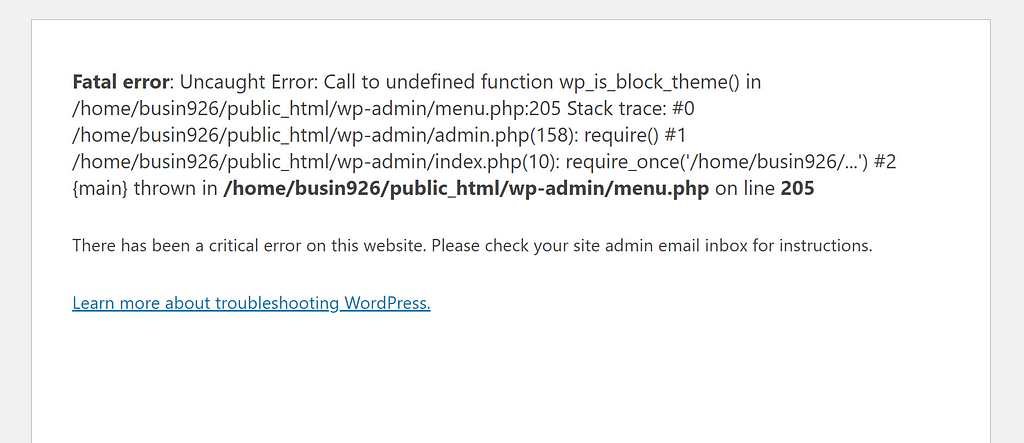
몇 번 심호흡을 한 후 호스팅 회사에 연락했습니다. 그들은 내 사이트를 다시 복구했고 위기를 극복했습니다. 나는 안도감을 느꼈지만, 특히 WordPress 포럼에서 비슷한 이야기를 본 후에 이런 일이 다시 일어날까 두려웠습니다.
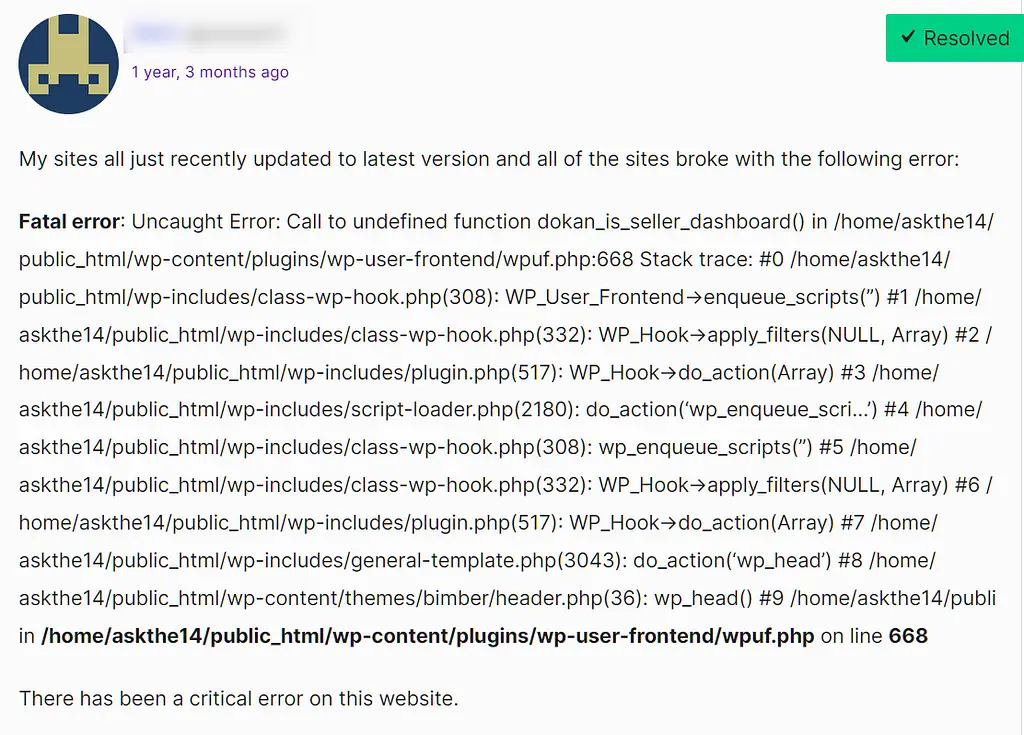
저는 이를 방지할 수 있는 방법이 있다는 것을 알았습니다. 그래서 저는 많은 연구를 수행하고 사이트를 안전하게 업데이트하기 위한 5단계 프로세스를 생각해냈습니다.
1. 잠깐
WordPress 업데이트에는 보안 수정 사항이 포함되는 경우가 많으므로 WordPress를 즉시 업데이트하는 것이 사이트 보안을 유지하는 데 중요 합니다 . 그러나 "즉시"가 반드시 "업데이트가 가능한 순간"을 의미하는 것은 아닙니다.
실제로 기다려야 할 몇 가지 이유가 있습니다.
- 최신 버전의 WordPress와 호환되도록 테마와 플러그인이 업데이트되었는지 확인하세요.
- WordPress 팀이 업데이트 자체에서 사이트를 손상시키는 문제를 해결할 수 있는 시간을 제공합니다.
많은 사람들은 최신 버전의 WordPress로 업데이트하려면 몇 주 정도 기다릴 것을 권장합니다.

이를 염두에 두고 이제는 최신 버전의 WordPress를 설치하기 전에 항상 1~2주를 기다립니다. 정말 바쁜 경우에는 전체 업데이트 프로세스를 완료할 시간을 확보하고 싶기 때문에 더 오래 기다릴 수도 있습니다.
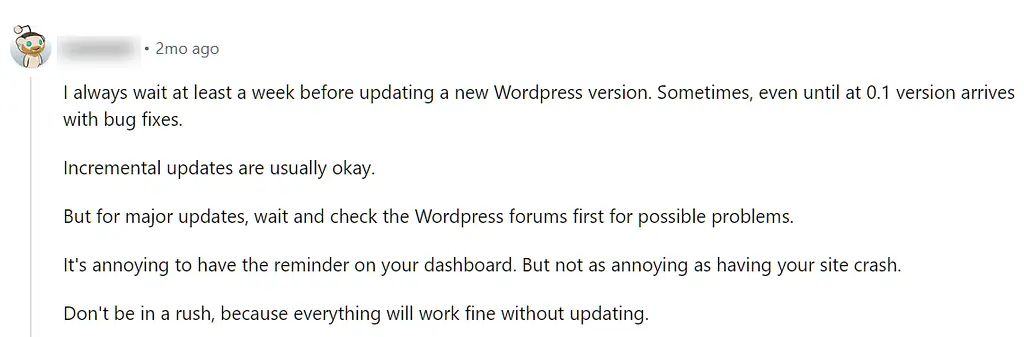
2. 사이트 백업 생성
내가 가장 먼저 하는 일은 WordPress 업데이트로 인해 서버가 중단 될 경우 서버에 업로드할 수 있는 내 사이트의 복사본인 백업을 만드는 것입니다.
기술적으로는 이 작업을 직접 수행할 필요가 없습니다. 많은 웹 호스팅 회사와 마찬가지로 내 웹 호스트도 자동 백업을 제공합니다. 마지막 자동 백업 이후 아무것도 변경하지 않은 경우 회사에 이를 사용하여 내 사이트를 복원하도록 요청할 수 있습니다.
그래도 내 컴퓨터에 백업이 있고 필요할 경우 직접 복원할 수 있다는 사실을 알면 마음의 평화를 얻을 수 있습니다. WordPress용 무료 백업 플러그인도 많이 있으므로 WordPress 관리 대시보드를 떠나지 않고도 백업을 생성할 수 있습니다. 저는 복사기를 사용합니다.
3. 내 "추가 기능"을 모두 업데이트하세요.
다음으로 WordPress 관리 대시보드의 업데이트 영역을 통해 내 사이트의 테마와 모든 플러그인을 업데이트합니다. 이렇게 하면 모든 것이 새 버전의 WordPress와 호환됩니다.
테마 또는 플러그인에 사용 가능한 업데이트가 없으면 최신 버전의 WordPress와 호환되지 않을 수 있습니다. 저는 WordPress.org 디렉토리에서 플러그인의 호환성 상태를 찾아 다시 확인하는 것을 좋아합니다. 플러그인 페이지의 오른쪽에 다음이 나열되어 있습니다.
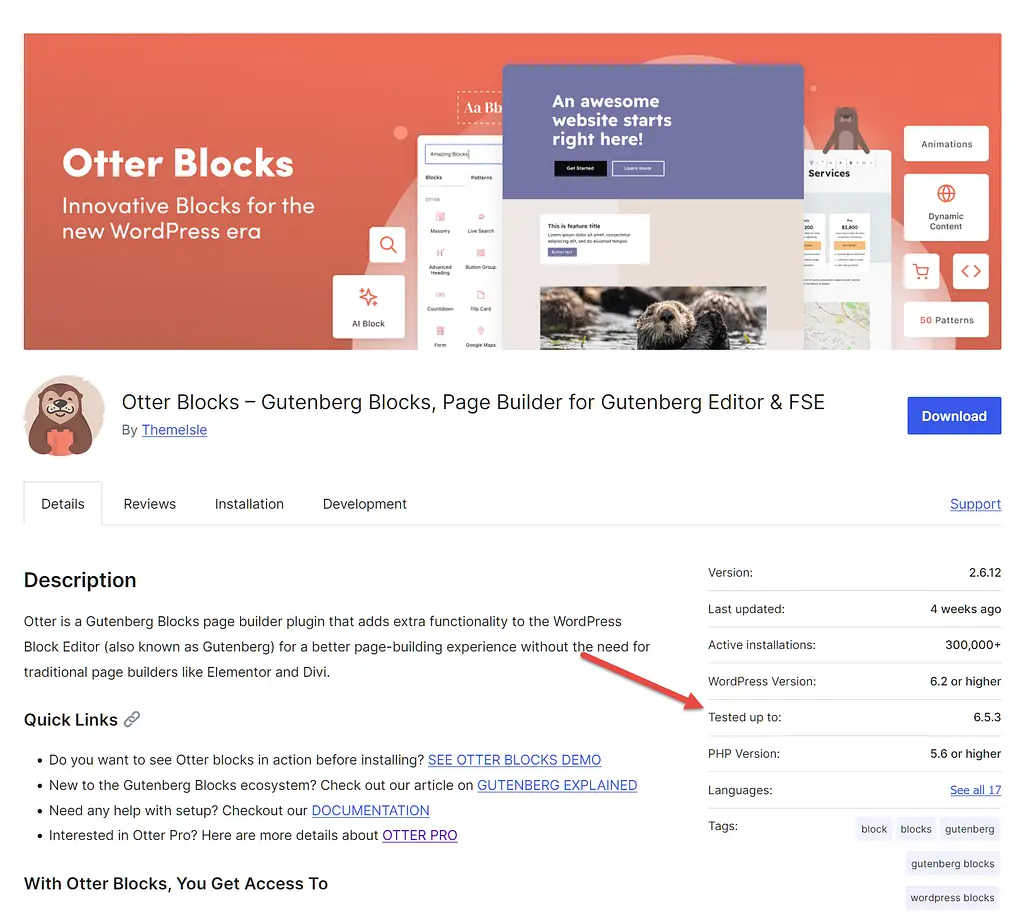
이는 WordPress가 최신 업데이트로 테스트되었는지 여부를 보여줍니다. 그렇지 않은 경우 몇 가지 옵션이 있습니다.
- 호환성을 위해 이 플러그인이 업데이트된다는 가정하에 WordPress를 업데이트하기 전에 조금 더 기다려주세요 .
- 어쨌든 WordPress를 업데이트하면 효과가 있기를 바랍니다. WordPress는 새 버전의 소프트웨어가 이전 플러그인과 호환되도록 열심히 노력하므로 때로는 효과가 있을 수 있습니다.
- 이 플러그인이 최신 버전의 WordPress에서 언제 테스트되는지 알아보려면 플러그인 제작자에게 문의하세요 .
- 플러그인을 비활성화 하고 WordPress를 업데이트하세요. 그런 다음 몇 주 후에 플러그인 상태를 확인하여 최신 버전의 WordPress에서 테스트되었는지 확인할 수 있습니다.
- 최신 버전의 WordPress에서 이미 테스트된 유사한 플러그인으로 플러그인을 교체하세요 .
4. 워드프레스 업데이트
이제 WordPress 자체를 업데이트할 시간입니다! WordPress 관리 대시보드의 업데이트 페이지에서 이 작업을 수행할 수 있습니다.
전체 소프트웨어를 업데이트하는 데 몇 분 또는 그 이상이 걸릴 수 있으므로 일반적으로 마케팅 또는 관리 작업을 완료하기 위해 다른 탭으로 이동합니다. 사이트가 다시 다운되지 않을까 걱정하면서 업데이트 페이지를 걱정스럽게 쳐다보는 것보다 낫습니다.
5. 사이트 테스트
저는 WordPress 업데이트로 인해 내 사이트가 중단된 이후로 WordPress 업데이트에 대해 약간의 주의를 기울여 왔습니다. 따라서 업데이트가 완료되면 내 사이트를 확인하여 다음을 확인합니다.

- 텍스트, 이미지 및 기타 디자인 요소가 제자리에 있습니다.
- 핵심 페이지의 링크가 작동합니다.
- 문의 양식 및 가입 양식이 작동합니다.
내 사이트는 매우 간단하므로 이 작업은 몇 분 밖에 걸리지 않습니다. 핵심 페이지가 많거나 사이트 레이아웃이 복잡한 경우 테스트를 위해 한두 시간 정도 시간을 할애할 수 있습니다.
대부분의 경우 모든 일이 잘 되고 그날 하고 싶은 일을 계속할 수 있습니다. 하지만 때로는 여섯 번째 단계가 있습니다.
6. 문제 해결
WordPress 업데이트로 인해 사이트가 중단되는 경우 취할 수 있는 몇 가지 조치가 있습니다.
- 다른 사람이 이 문제를 겪고 있는지 확인하세요. WordPress 커뮤니티는 방대하고 도움이 되므로 수정 사항을 찾을 수도 있습니다.
- 호스트의 고객 서비스에 문의하세요. 그들은 종종 무엇이 잘못되었는지 파악하고 해결책을 제안하거나 귀하를 위해 구현해 줄 수 있습니다.
- 플러그인 고객 서비스에 문의하세요. 그들은 최신 버전의 WordPress에서 플러그인에 발생하는 문제에 대해 알고 싶어할 것입니다. 더욱이 그들은 이미 문제를 해결하기 위해 노력하고 있으며 언제 해결이 필요한지 알려줄 수도 있습니다.
- 문제를 일으키는 플러그인을 비활성화/교체하세요. 사이트에 꼭 필요하지 않은 플러그인에 대해 이 작업을 수행할 수 있습니다.
- 사이트를 복원하세요. 다른 모든 방법이 실패하면 1단계에서 생성한 백업을 사용하여 사이트를 복원한 다음 WordPress를 업데이트할 때까지 몇 주 더 기다려 보세요. WordPress 관리 영역에 액세스할 수 있는 경우 롤백 플러그인을 사용할 수 있습니다.
WordPress 업데이트에 주의하세요!
WordPress 업데이트는 종종 많은 문제를 해결합니다.
또한 새로운 사이트가 발생할 수도 있고 때로는 사이트가 완전히 중단될 수도 있습니다. 이는 제가 힘들게 배운 교훈입니다.
이제 업데이트를 통해 사이트를 안전하게 유지하는 프로세스가 생겼습니다. 귀하의 사이트가 중단되더라도 당황하지 않고 신속하게 수정할 수 있도록 귀하도 이 지침을 따르시기 바랍니다.
WordPress 업데이트에 문제가 있었나요? 아래 댓글에서 공유해 주세요!
